
Apple IDとパスワードを両方忘れた場合は、まず初めにApple IDを調べる必要があります。
もしApple IDを発見することができたいら、その後、パスワードをリセット・変更し「新しいパスワード」を設定します。
今回は、Apple IDとパスワードを両方忘れてしまった場合の確認方法や調べる手順について説明します。

Apple IDの確認方法や調べる手順
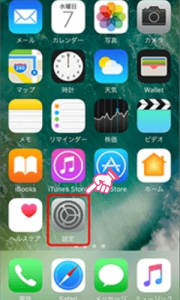
現在のApple IDはメールアドレス形式になっています。
そのため、自分で使用している(使用していないが持っている・過去に作った)メールアドレスを引っ張り出してきて、Apple IDとして登録しているか片っ端から確認していきます。

[su_button url="https://iphone-mobile.net/archives/70" style="flat" size="6" wide="yes" center="yes" radius="round"]Apple IDを忘れた場合はこちらへ[/su_button]
[su_button url="https://iphone-mobile.net/archives/171" style="flat" size="6" wide="yes" center="yes" radius="round"]パスワードを忘れた場合はこちらへ[/su_button]
Apple IDパスワードの確認方法や調べる手順

Apple IDのパスワードを忘れた場合は、Apple IDと違いiPhoneの設定から確認することも調べることもできません。
そのため忘れてしましたパスワードをApple IDのアカウント管理ページからリセット・変更して、新しいパスワードを再設定する必要があります。
パスワードのリセット方法や手順は、Apple IDで設定しているセキュリティの種類によって違うため注意が必要です。

Apple IDもパスワードも両方忘れる場合とは?
Apple IDもパスワードも両方忘れる場合について説明します。
運良くこの記事にたどり着いた人は、この記事をしっかりと確認して自分が同じような状況にならないようにしましょう。
MNPで携帯会社を乗り換えた場合

Apple IDとパスワードに関する問題で1番注意しなくてはいけないのが、MNPで携帯会社を乗り換える場合です。
機種変更前に使っていたiPhoneを初期化して下取りに出してしまうと、iPhoneに登録していたApple IDを確認することができなくなってしまいます。
機種変更する前に必ずApple IDを確認し、パスワードがわからなければ設定からリセット・変更などを済ませておきましょう。

携帯会社のドメイン(~@docomo.ne.jp、~@i.softbank.jp、~@ezweb.ne.jp)をApple IDとして登録している場合は、そのメールアドレスでメールの受信ができなくなってしまいます。
メールの受信ができなくなっても、Apple IDとして使い続けることができますが、後々いろいろと不便なことや問題が起こってくる可能性があります。
なので、携帯会社のドメインを使用している人は、MNPで携帯会社を乗り換える前にApple IDの変更も済ませておきましょう。
画面割れや水濡れなどでiPhoneが故障した場合

突然の事故(画面割れや水漏れ)などでiPhoneが使えなくなった時に、普段からApple IDやパスワードを記憶・記録していない人は一気に両方ともわからなくなってしまいます。
iPhoneの修理費用もかかってしまうし、Apple IDやパスワードがわからないので、それまでに購入した音楽やアプリのデータなども全て失ってしまいます。
今考えただけで恐ろしい状況ですが、こうならないためにも普段からApple IDやパスワードをしっかりと把握しておくようにしましょう。
Apple IDやパスワードを両方忘れた場合のまとめ
Apple IDやそのパスワードは、iPhoneの機能やサービスを使うために必要不可欠なものです。
長い期間、iPhoneを使っている人ほど、音楽やアプリの有料コンテンツや写真や連絡帳などのデータが沢山あるはずです。
そういったものを一気に失ってしまわないように、普段からしっかりとApple IDとパスワードを管理しておきましょう!
